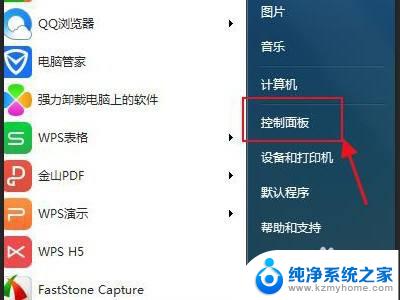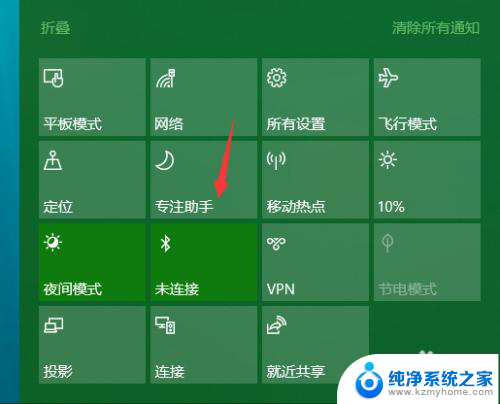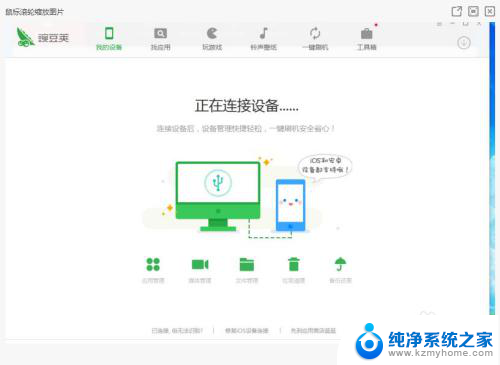小米家庭版音响可以连接电脑吗 小米音响如何通过蓝牙连接电脑
如今随着科技的不断发展,人们对于音响的需求也越来越高,小米作为一家知名的智能科技公司,推出了小米家庭版音响,备受消费者的关注。许多人却对于小米家庭版音响是否可以连接电脑产生了疑问。实际上小米音响通过蓝牙技术,可以轻松地与电脑进行连接,为用户带来更加便捷的音乐享受。接下来我们将详细介绍小米音响如何通过蓝牙连接电脑,让您更好地了解这一智能音响的功能与特点。
方法如下:
1.打开电脑,点击电脑左下角的窗口图标并找到“控制面板”。鼠标左键点击进入;
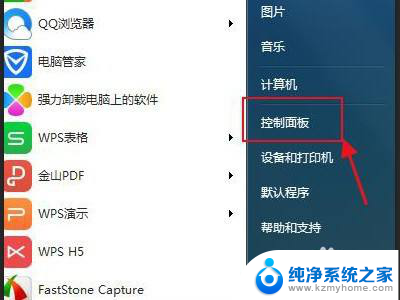
2.进入控制面板页面,找到“硬件和声音”这个版块,鼠标左键点击进入;
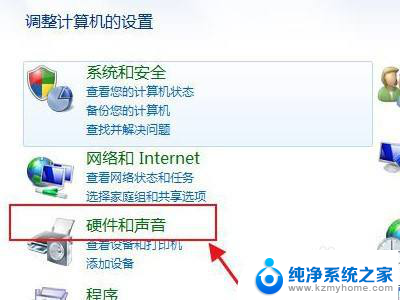
3.点击“添加设备”,然后再鼠标左键点击进入“下一步”;
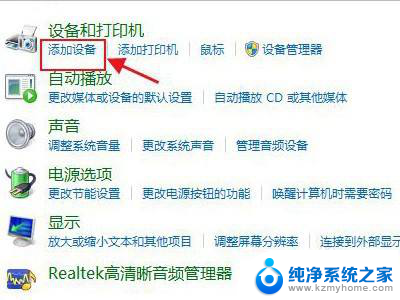
4.接下来就是耐心等待电脑搜索到小米音响设备;
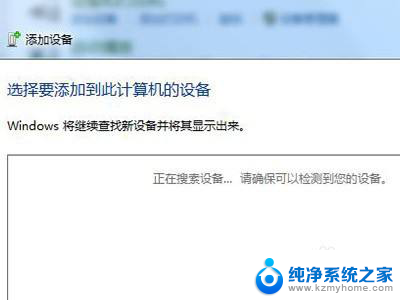
5.电脑搜索到音响的蓝牙ID后,我们输入配对码并连接。这样我们小米音响连接电脑就成功了。
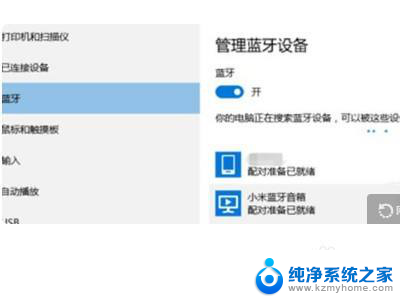
6.总结:
1、打开电脑,点击电脑左下角的窗口图标并找到“控制面板”。鼠标左键点击进入;
2、进入控制面板页面,找到“硬件和声音”这个版块,鼠标左键点击进入;
3、点击“添加设备”,然后再鼠标左键点击进入“下一步”;
4、接下来就是耐心等待电脑搜索到小米音响设备;
5、电脑搜索到音响的蓝牙ID后,我们输入配对码并连接。这样我们小米音响连接电脑就成功了。
以上就是小米家庭版音响能否连接电脑的全部内容,如果你遇到了同样的问题,请参照小编的方法来解决,希望对大家有所帮助。